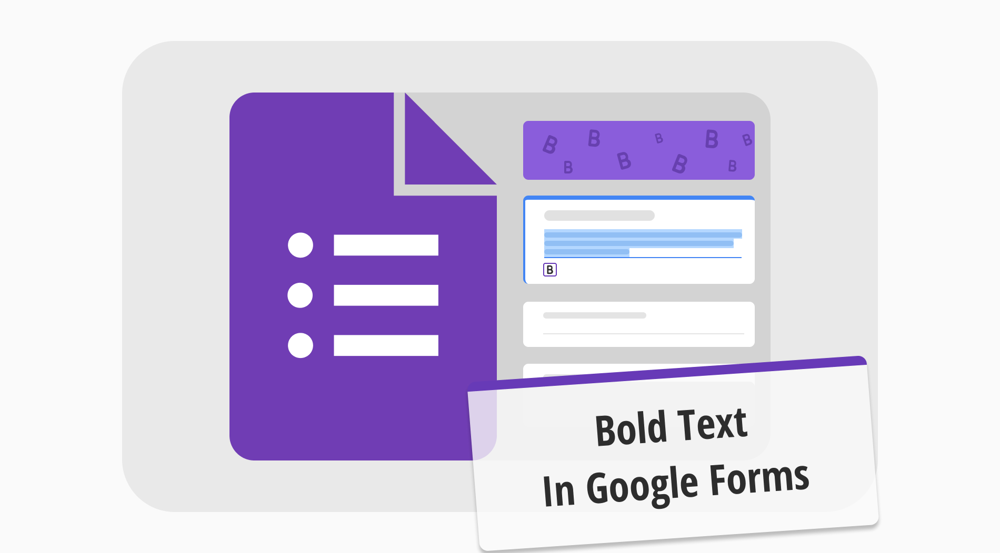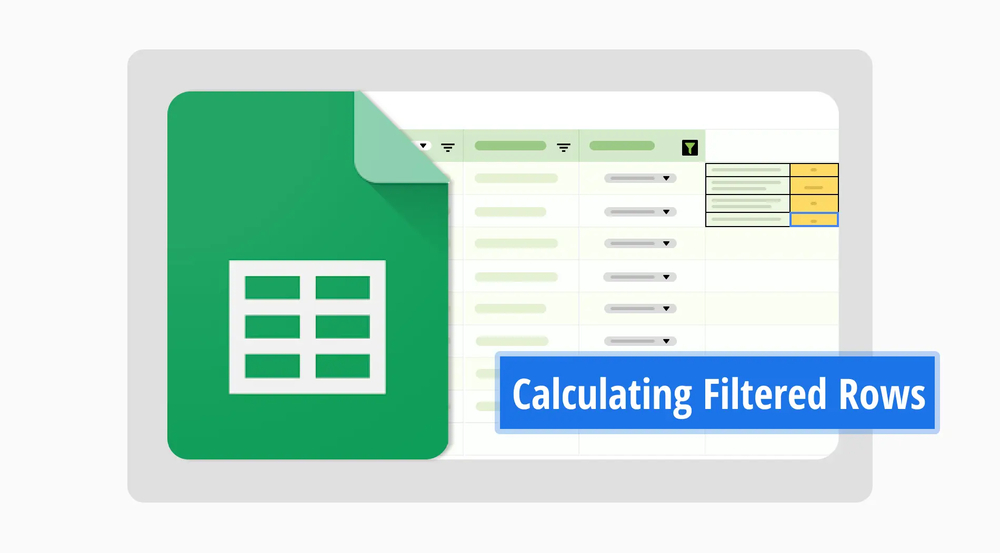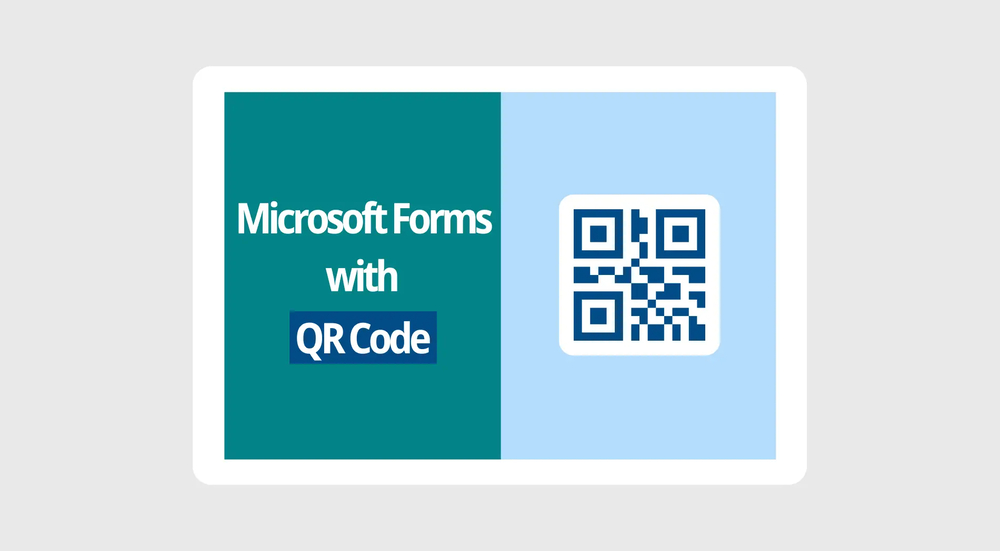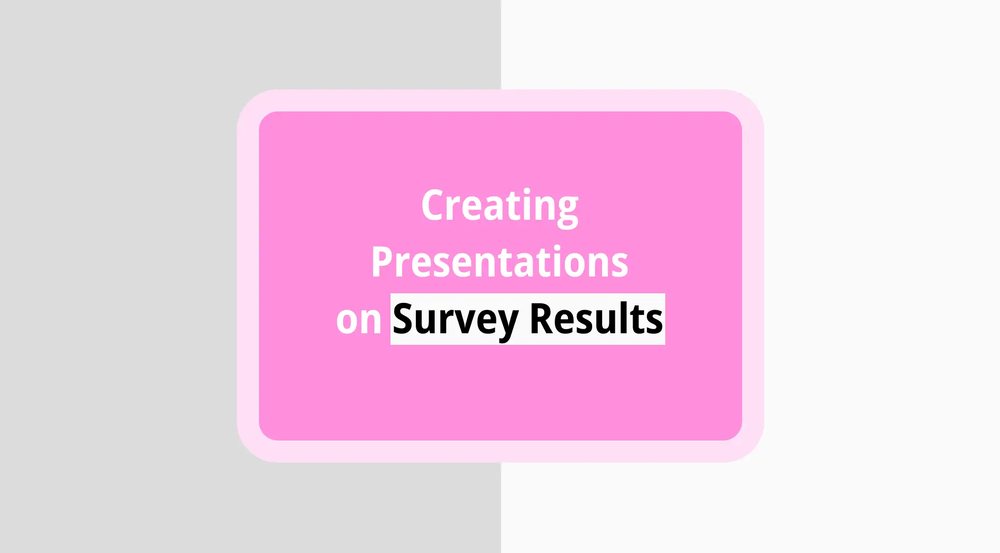Die Bedeutung des Textstils wird oft unterschätzt, wenn es um das Gestalten von Formularen geht. Viele Designer müssen daher mehr darauf achten, die Schriftarten anzupassen. Die Verwendung des richtigen Stils und die Betonung der richtigen Wörter können jedoch den Unterschied zwischen einem erfolgreichen Formular und einem weniger erfolgreichen ausmachen. Wie können Sie Ihr Formular mithilfe von etwas Einfachem wie fettgedrucktem Text auf die nächste Stufe bringen?
In diesem Artikel werden wir die Bedeutung von fettgedrucktem Text, wie man einen Text in Google Forms fett macht, eine bessere Möglichkeit zur Anpassung des Textes Ihres Formulars und die Erstellung besserer Formulare im Allgemeinen mit forms.app besprechen. Wir werden auch häufig gestellte Fragen zum Fettmachen von Text in Google Forms beantworten.
Bedeutung des Fettdrucks
Die Bedeutung von fettgedrucktem Text wird oft missverstanden und sollte im Hinblick auf die allgemeine Formatierung und Schriftgestaltung von Google Forms mehr geschätzt werden. Während viele Menschen kursiven Text verwenden, um Aufmerksamkeit zu erregen, führt fettgedruckte Schrift zu mehr Erfolg. Natürlich ist auch die Anzahl der fetten Buchstaben, die Sie verwenden, wichtig. Wenn Sie in jedem Wort fette Buchstaben verwenden, verliert die Schrift ihre Fähigkeit, Aufmerksamkeit zu erregen.
💡Wenn Sie vollständig fettgedruckten Text verwenden, versuchen Sie, einen kurzen Satz wie eine Instagram-Biografie auszuwählen oder verwenden Sie eine fett-kursive Schriftart für die wichtigen Wörter.
Wie man Text in Google Forms fett macht
Vorausgesetzt, Sie wissen, wie man ein Formular mit Google Forms erstellt, gibt es eine Möglichkeit, Ihr Formular in Google Forms anzupassen, indem Sie die Schriftgröße oder den Stil ändern. Sie können die Schriftgröße oder den Stil über das Paletten-Symbol oben rechts auf der Seite ändern. Um Ihren Text jedoch fett, kursiv oder unterstrichen zu machen, haben Sie zwei Möglichkeiten:
1. Verwenden Sie den integrierten Änderer
Der erste und einfachste Weg, um Ihre Schriftart in Google Forms fett zu ändern, ist die Verwendung des integrierten Textstilwechslers, den Google Forms bereitstellt. Um auf den integrierten Schriftartenwechsler zuzugreifen, klicken Sie einfach auf die Frage, die Sie fett machen möchten. Sie können auch die Überschrift anpassen, indem Sie darauf klicken.
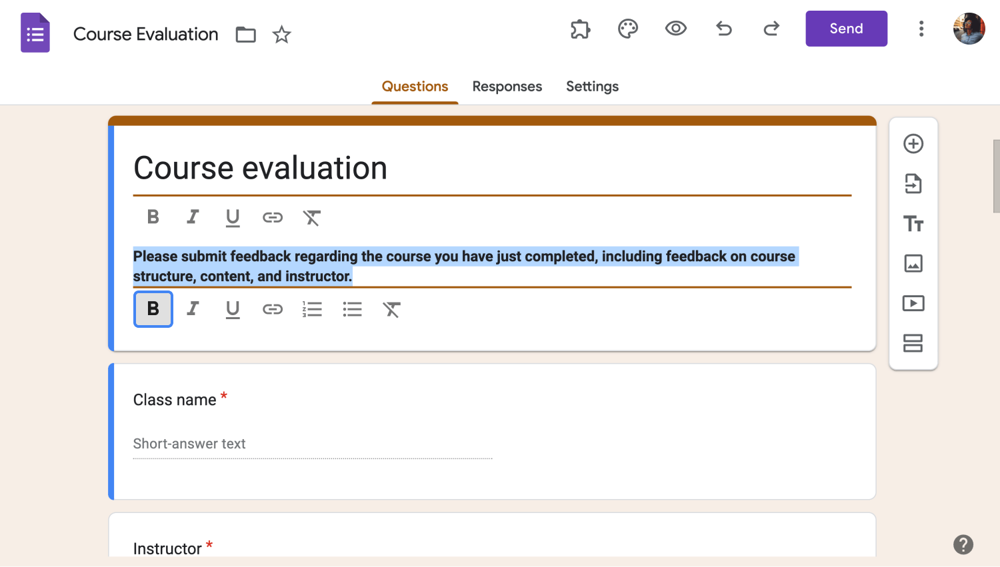
Klicken Sie auf B, um den Text fett zu machen.
Nachdem Sie auf die Frage oder Überschrift geklickt haben, wählen Sie den Text aus, den Sie mit der Maus anpassen möchten. Klicken Sie anschließend auf das B-Symbol unten links im Text, um Ihren Text fett zu machen.
Eine wichtige Sache, die man über den integrierten Wechsler erwähnen sollte, ist, dass er es nur ermöglicht, die Fragen und die Überschrift zu ändern. Sie können die Antworten oder die Überschriftenbeschreibung nicht anpassen, auch wenn Sie eine der Google Forms-Vorlagen aus der Vorlagengalerie verwenden.
2. Verwenden Sie Add-Ons.
Eine weitere Möglichkeit, den Text in Ihrem Formular fett zu machen, ist die Verwendung eines Textgenerators, auch als Schriftgenerator bekannt. Diese Add-Ons sind Drittanbieter-Erweiterungen für Google Forms und sie generieren Textformate. Ein weiterer Vorteil ist, dass sie es Ihnen ermöglichen, die Schriftart der Antworten oder Beschreibungen zu ändern.

Erhalten Sie Add-Ons für weitere Anpassungen.
Das Hinzufügen von Add-Ons zu Ihrem Formular ist ziemlich einfach. Wenn Sie Ihr Formular öffnen, klicken Sie auf die drei vertikalen Punkte oben rechts auf Ihrer Seite. Wenn Sie darauf klicken, wählen Sie Add-Ons erhalten. Anschließend können Sie nach einem beliebigen Add-On suchen, das Sie möchten.
💡Sie können das Schlüsselwort Schriftart verwenden, um nach Add-Ons zu suchen, die die Schriftarten Ihres Formulars anpassen.
Wie macht man Text in der Forms-App fett?
Das Fettmachen Ihres Textes mit forms.app ist ein extrem einfacher Vorgang und erfordert keine Drittanbieter-Add-Ons. Darüber hinaus ermöglicht es forms.app Ihnen, jeden Text innerhalb des Formulars anzupassen und beschränkt Ihre Anpassungsmöglichkeiten nicht.

Machen Sie den Text in forms.app fett
Um einen Text in fett in dem Formular, das Sie mit forms.app erstellt haben, zu machen, wählen Sie einfach den Text aus, den Sie anpassen möchten, und drücken Sie STRG + B, um den Text fett zu machen. Sie können auch STRG + I drücken, um den Text kursiv zu machen. Sie können diese Funktion auf jeden beliebigen Text anwenden, wie z.B. Fragen, Überschriften, Antworten und Beschreibungen.
Häufig gestellte Fragen zum Fetten von Text in Google Forms
Da Sie gelernt haben, wie Sie einen Text sowohl in Google Forms als auch in forms.app fett machen können, ist es nun an der Zeit, einige der häufig gestellten Fragen zum Fetten von Text in Google Forms zu beantworten, um keine Verwirrung oder Missverständnisse aufkommen zu lassen.
Ja, das können Sie. Um die Schriftart in Google Forms zu formatieren, klicken Sie auf das Palettensymbol oben rechts auf der Seite. Von dort aus können Sie einen beliebigen Textstil für Ihre Überschriften, Fragen und Texte auswählen. Sie können auch einzelne Textstile für jeden Abschnitt auswählen und die Schriftgröße ändern.
Sie können Ihre Texte auch fett, kursiv oder unterstrichen formatieren oder Links hinzufügen, indem Sie auf die Frage oder den Abschnitt klicken, den Sie ändern möchten, den Text markieren, den Sie anpassen möchten, und eine beliebige Option direkt unter dem Text auswählen. Sie können die Formatierung auch entfernen, indem Sie auf das Symbol klicken, das wie ein "T" mit einem Strich aussieht.
Leider bietet Google Forms keine integrierte Option zum Hervorheben von Texten innerhalb des Formulars. Um dies zu erreichen, müssen Sie Add-ons oder Dienste von Drittanbietern verwenden.
Um einen Text fett zu machen, klicken Sie einfach auf die Frage oder den gewünschten Abschnitt, wählen den Teil des Textes aus, den Sie fett machen möchten, und klicken auf das Symbol "B" direkt unter dem Text. Leider ist es in Google Forms nicht möglich, das Format von Beschreibungen oder Antwortoptionen zu ändern. Sie können nur das Format von Fragen und Überschriften ändern.
Der Code für fettgedruckten Text in HTML ist <strong> oder <b>. Sie können diese beiden Tags verwenden, um den Text darin fett zu machen
Letzte Worte
Zusammenfassend ist es wichtig, den Wert von Textformaten zu kennen, insbesondere wenn Sie etwas gestalten, das stark auf Schreiben angewiesen ist, wie z.B. ein Beitrag auf einer Social-Media-Plattform, ein Blog-Beitrag oder ein Google Forms Formular. Deshalb ist es eine nützliche Fähigkeit zu wissen, wie man einen Text mit Google Forms fett macht. Außerdem ermöglicht es Ihnen, mit fettgedrucktem Text gezielt Aufmerksamkeit auf bestimmte Stellen in Ihrem Text zu lenken.
In diesem Artikel haben wir die Bedeutung von fettgedrucktem Text, wie man einen Text in Google Forms fett macht, eine bessere Möglichkeit, das Format Ihres Textes zu ändern, und die Erstellung besserer Formulare mit besserem Engagement mit forms.app besprochen. Wir haben auch häufig gestellte Fragen zum Fetten von Text in Google Forms beantwortet. Probieren Sie beide Plattformen aus und sehen Sie selbst den großen Unterschied in den Anpassungsoptionen.
forms.app, dein kostenloser Formulargenerator
- Unbegrenzte Ansichten
- unbegrenzte Anzahl von Fragen
- unbegrenzte Benachrichtigungen